Hur man döljer filer och mappar i Windows gratis
Det finns alltid några filer som du vill hålla borta från nyfikna ögon. Det kan vara konfidentiell information från jobbet eller till och med något så enkelt som en skoluppsats. Även om integritet online(online privacy) är avgörande, måste du dölja dina lokala filer och mappar i Windows 10 också.
Windows ger dig några grundläggande sätt att dölja filer och mappar. De kanske inte sandsäckar den kunniga snopen men metoderna kan omintetgöra dem ett tag.

Dölj Windows 10(Hide Windows 10) -mappar med File Explorer
Detta är en enkel metod för att dölja filer och mappar på Windows 10 . Det fungerar bara om människor runt omkring dig inte är tillräckligt tekniskt kunniga för att veta hur man visar filegenskaper.
- Välj de filer eller mappar du vill dölja.
- Högerklicka på dem och välj Egenskaper(Properties) från snabbmenyn.
- På fliken Allmänt(General) i dialogrutan Egenskaper , markera rutan (Properties)Dold(Hidden) i avsnittet Attribut(Attribute) s.

- Dessa filer och mappar kan fortfarande visas i en Windows -sökning. För att förhindra detta, välj Avancerat(Advanced) .
- Avmarkera rutorna under avsnittet Arkiv och(Archive and Index attribute) indexattribut i dialogrutan Avancerade attribut . (Advanced Attributes)Välj OK för att avsluta.

Som standard döljer Windows många filer för att förhindra oavsiktliga raderingar. Men om du har inaktiverat det här alternativet i Filutforskaren(File Explorer) kommer dolda filer att dyka upp. För att säkerställa att dolda filer förblir dolda:
- I Filutforskaren går du till fliken Visa(View tab) > Alternativ(Options) > Ändra mapp och sökalternativ(Change folder and search options) .
- Välj fliken Visa . (View)Gå till Avancerade inställningar(Advanced Settings) och Dolda filer och mappar(Hidden files and folders) . Välj Visa inte dolda filer, mappar eller enheter(Don’t show hidden files, folders, or drives) .

Dölj filer(Hide Files) och mappar(Folders) med kommandoraden(Command Line)
Bli bekant med kommandoraden i Windows(Command line in Windows) och du kan justera många saker under huven. En av dem är möjligheten att dölja och visa filer och mappar efter behag. Kommandot attrib ändrar filattribut.
Attrib-kommandot är kraftfullare än den första metoden eftersom ens avmarkering av inställningen Dolda(Hidden) objekt i Filutforskaren(File Explorer) inte avslöjar den dolda filen eller mappen. Vi har täckt nyttan av kommandoraden för att dölja filer och mappar(utility of the command line to hide files and folders) tidigare, men låt oss göra ytterligare en snabb genomgång.
Öppna kommandotolken(Command Prompt) genom att trycka på Windows key + R för att öppna dialogrutan Kör . (Run)Skriv(cmd) sedan cmd i fältet Öppna(Open) och klicka på OK . Vid kommandotolken skriver du in följande kommando. Ersätt sökvägen och filnamnet med sökvägen och filnamnet för filen du vill dölja.
attrib C:\Users\saika\OneDrive\Desktop\SampleFolder\SampleFile.txt +s +h
Det allmänna formatet är [Drive:][Path] Filename +s +h .
- +s : Denna parameter ställer in filattributet som en systemfil.
- +h : Denna parameter ställer in filattributet som dolt och inte synligt för användaren.
Parametrarna är inte skiftlägeskänsliga.
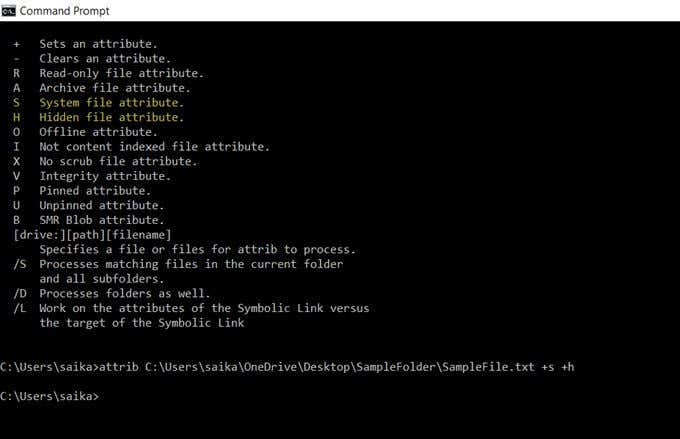
För att visa en fil eller mapp, använd kommandot attrib igen men ersätt bara "+" med "-" framför "s" och "h" attributen.
Du kan också dölja en hel mapp med kommandot attrib. Byt bara ut sökvägen och mappnamnet med ditt eget.
attrib C:\Users\saika\OneDrive\Desktop\SampleFolder +s +h
Dölj(Hide) Windows 10-filer med fri programvara(Free Software)
Det finns en handfull gratisprogram som hjälper dig att dölja filer, mappar, foton och videor med ett klick på en knapp. De är något mer idiotsäkra än de inhemska metoderna vi utforskade ovan.
FileFriend
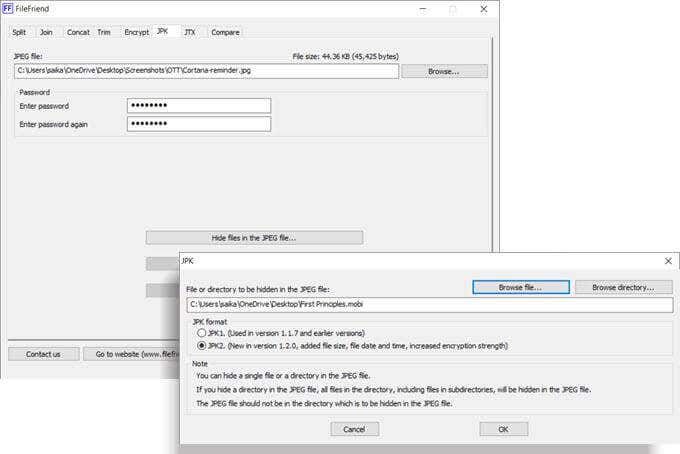
FileFriend är en gratisprogram som bara är en nedladdning på 285 KB. Denna okomplicerade app ger dig några olika verktyg att arbeta med. För att dölja en fil, använd JPK- fliken. Välj först(First) värd - JPG -filen. Välj sedan den katalog eller fil du vill gömma i den.
Observera att JPG -filen inte ska finnas i samma katalog som du vill dölja.
Viktiga funktioner i FileFriend:(Key features of FileFriend:)
- Kryptera(Encrypt) eller dekryptera filer och kataloger.
- Körs(Runs) som en fristående körbar fil utan installation.
- Dölj(Hide) text i en JPEG -fil eller extrahera text som är gömd i en JPEG -fil.
Min låsbox(My Lockbox)
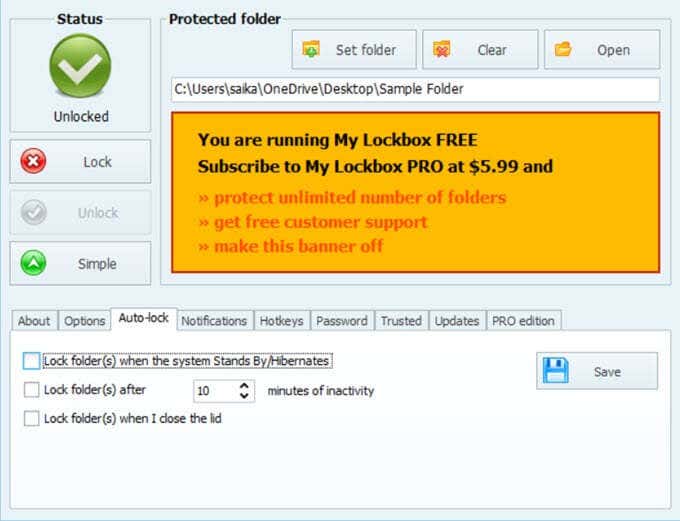
My Lockbox är en okomplicerad programvara som döljer dina filer och mappar på din lokala enhet. Den lätta mjukvaran är bara 6,9 MB stor och finns i två smaker. Gratisversionen låter dig dölja ett objekt. Vid installationen kan du hoppa över alternativet att installera tillägget Hide Folders som skyddar filer på externa enheter.
Efter installationen anger du lösenordet och en återställningsadress om du tappar bort lösenordet. Välj filen eller mappen du vill dölja och lås den. Det finns inga begränsningar för storleken på mappen. My Lockbox har några avancerade funktioner som du kan komma åt från My Lockbox-kontrollpanelen(My Lockbox Control Panel) .
Viktiga funktioner i Hide Folders:(Key features of Hide Folders:)
- Växla lås med snabbtangenter.
- Tillåt(Allow) betrodda appar att komma åt den skyddade datan.
- Autolåsfunktion(Auto-lock) som låser en mapp efter ett förinställt intervall eller när locket till den bärbara datorn är stängt.
- Dölj din mapp när mappen har " Visa(Show) dolda filer, mappar och enheter" aktiverat i mappalternativ.
- Använd programvaran med en mängd olika skal.
Wise Folder

Wise Folder har fil- och mappskydd i två lager som ökar säkerheten för din information. Ställ in det första lösenordet på appnivå när du startar programmet. Ange sedan ett annat lösenord för varje fil eller mapp som du väljer att dölja.
Du kan också konfigurera ett krypterat utrymme på din hårddisk för att säkert lagra känsliga filer. Att avinstallera programmet tillåter inte någon att kringgå säkerheten eftersom de måste ange ett lösenord för att ta bort programvaran från Windows . Wise Folder fungerar även med flash-enheter.
Wise Folder har en gratis och betald version. Pro -(Pro) versionen ger dig obegränsat utrymme för att ställa in det krypterade utrymmet på din hårddisk.
Viktiga funktioner i Wise Folder:(Key features of Wise Folder:)
- Dra(Drag) och släpp filer och mappar för att dölja dem.
- Dölj(Hide) enskilda filer och mappar med olika lösenord.
- Skapa(Create) krypterade skåp för att säkra filer och mappar (endast 50 MB utrymme i gratisversion).
Gör viktiga filer mindre uppenbara(Make Important Files Less Obvious) för snokare
Dessa verktyg och metoder är grundläggande och kan vara din första försvarslinje. De hjälper bara till att göra viktiga filer mindre uppenbara. Säkerhetsattacker kan komma från flera fronter. Börja(Start) med enkla säkerhetsvanor som goda lösenordshanteringsvanor, ställa in fil- och mappbehörigheter om du är på ett nätverk och kryptera dina online- och offlinedata(encrypting your online and offline data) .
Related posts
Skapa en lista över filer och mappar med FilelistCreator för Windows 10
Effektivt behörighetsverktyg för filer och mappar i Windows 10
Kryptera filer och mappar med krypterande filsystem (EFS) i Windows 10
Dekryptera EFS-krypterade filer och mappar i Windows 10
6 sätt att visa dolda filer och mappar i Windows 10
Hur man öppnar DMG-filer i Windows 10
Zippa eller packa upp filer och mappar i Windows 10
Bästa gratis ISO-brännare för Windows 10
Bästa gratis appar för att skriva poesi och citat för Windows 10
Vad eller var är CBS.log? Hur man läser filen CBS.log i Windows 10
Vad är en DSS fil? Hur konverterar man det eller spelar det in på Windows 10?
Bästa gratis online-programvara för skärminspelning med ljud för Windows 10
Bästa gratis ljudboksspelare för Windows 10
Bästa gratis Dummy File Generator-programvara för Windows 10
Fixa winmm.dll Hittade inte eller saknas fel i Windows 10
Panda gratis antivirus för Windows 10
Bästa gratis PLC-simuleringsprogramvara för Windows 10
Kaspersky Free Antivirus för Windows 10 PC
Hur man konverterar DBF till Excel (XLSX eller XLS) i Windows 10
Vad är en GPX fil? Hur öppnar och visar GPX-filer i Windows 10?
